一、功能简介
Markdown 语法是一种用于写作的轻量级标记语言,能够用简洁的语法生成标题、加粗、列表等排版样式。例如,输入 # + 空格 即可输入一级标题。无需使用鼠标点击界面按钮就能调整样式,有助于提升书写和排版效率。
00:00
/
00:00
不支持的音频/视频格式
请试试刷新
播放
进入全屏
点击按住可拖动视频
二、查看 Markdown 语法
你可以通过以下三种方式查看文档支持的快捷键:
- 使用快捷键查看: 按下 Ctrl + /(Windows 系统)或 ⌘ + /(Mac 系统),将列表下拉至 Markdown 小节。
- 将鼠标悬停在文档右下角的 按钮上,点击 效率指南,将列表下拉至 Markdown 小节。
- 将鼠标悬停在对应的操作按钮上,页面会浮现出快捷键提示。
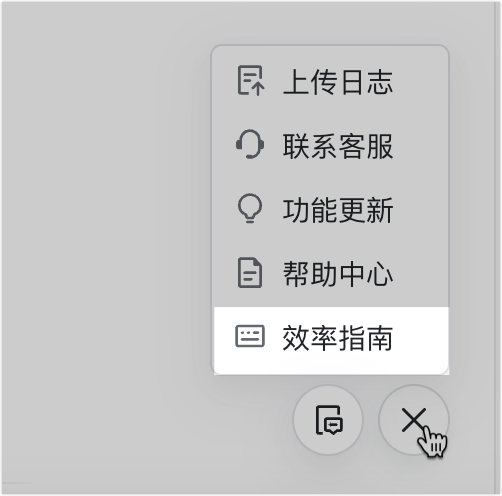
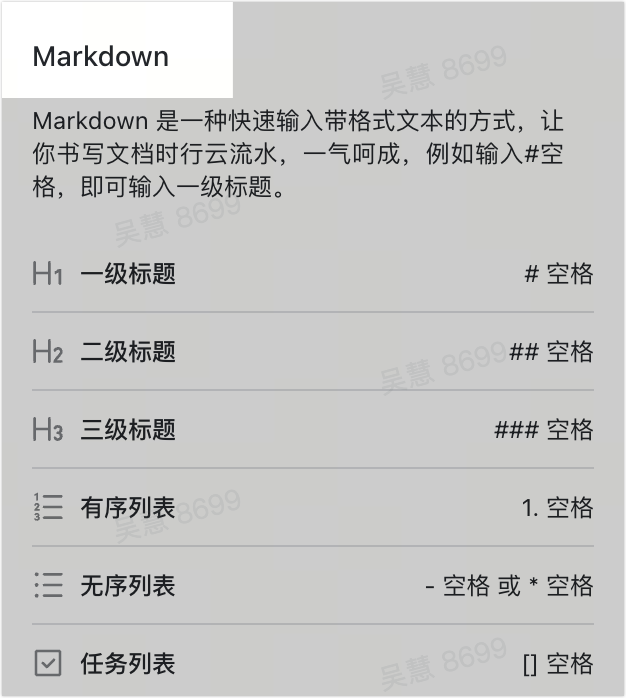
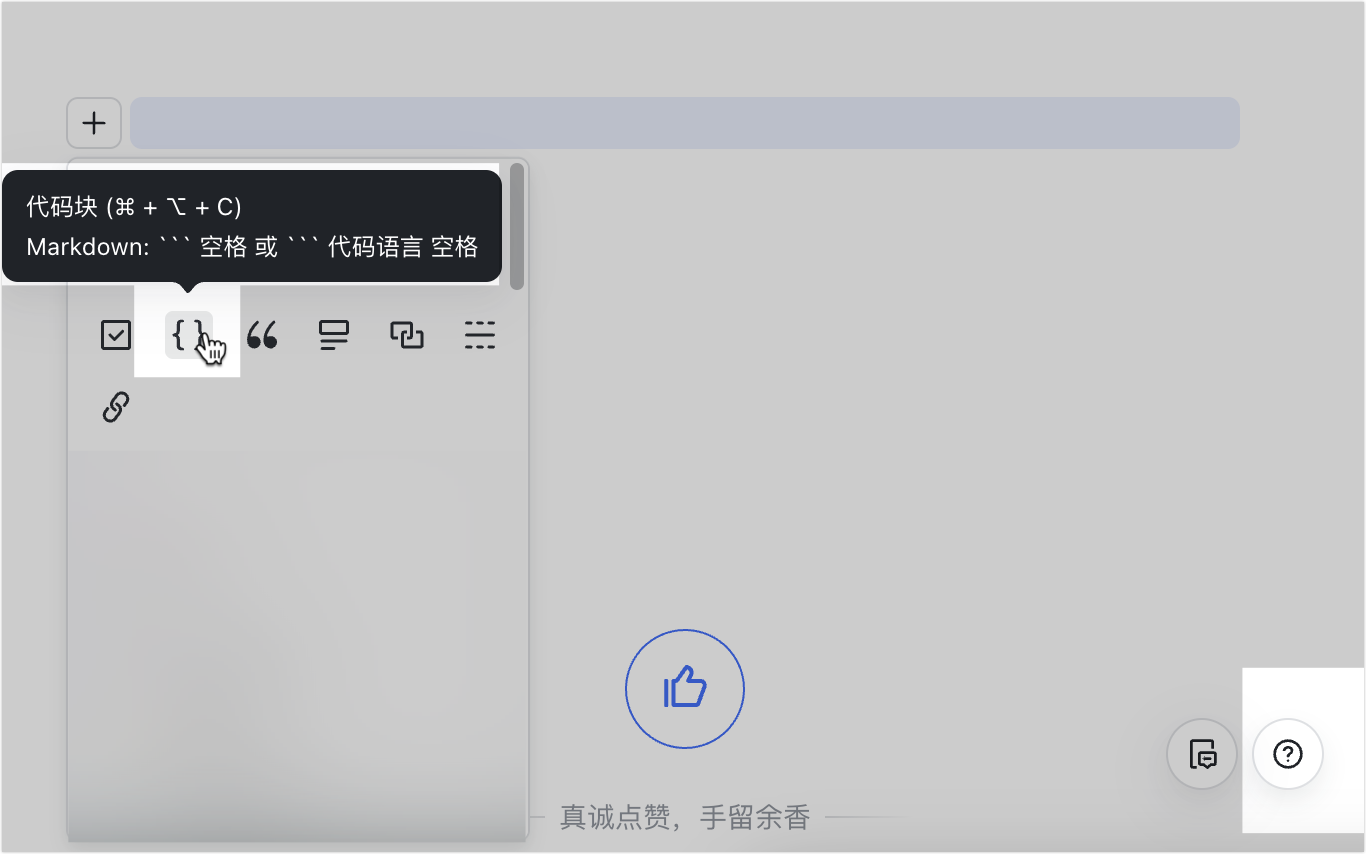
250px|700px|reset
250px|700px|reset
250px|700px|reset
三、Markdown 语法列表
以下是飞书文档支持的 Markdown 语法。
四、常见问题